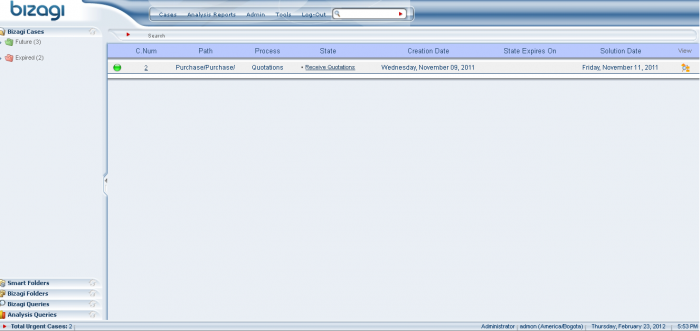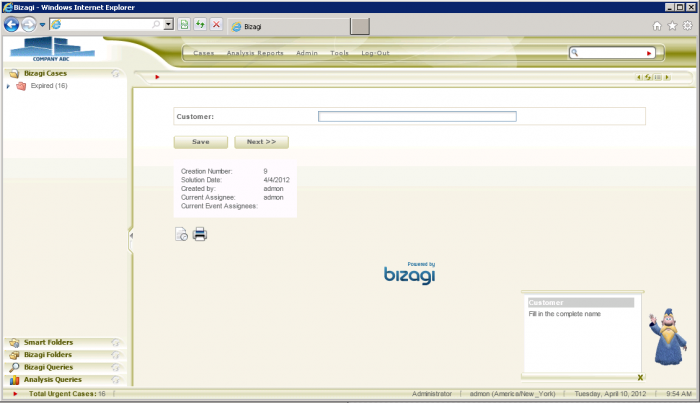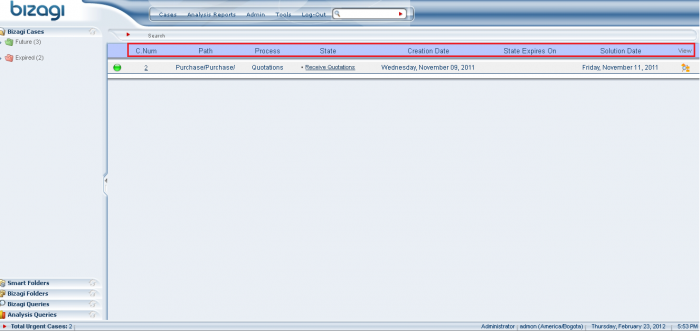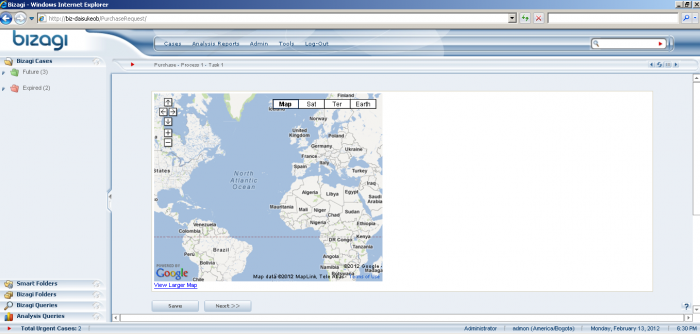Como Personalizar Bizagi
De
<keywords content="keywords"> Personalizar formas, Portal de Trabajo, Personalizar el Portal de Trabajo, personalizacion del portal de trabajo, personalizacion de las formas, campos de usuario, personalizacion de formas </keywords>
Contenido |
Cómo personalizar Bizagi
Introducción
En Bizagi se pueden personalizar tanto el portal de trabajo, como las formas (interfaces de usuario) del proceso.
Este artículo presenta las diferentes opciones de configuración en Bizagi para: editar la apariencia por defecto y las opciones generales del portal de trabajo, y para incluir funcionalidades adicionales en las formas de las actividades de procesos.
Por lo tanto, agruparemos estas 2 opciones mencionadas en Bizagi de la siguiente manera: opciones para personalizar el portal de trabajo, y opciones para personalizar las formas del proceso.
Qué es el Portal de Trabajo?
Antes de avanzar en este artículo, se explicará brevemente qué es el portal de trabajo en Bizagi, así como sus funcionalidades.
Bizagi presenta un portal de trabajo a los usuarios finales, para que ellos puedan llevar a cabo sus actividades diarias en los procesos organizacionales (se les presenta una bandeja de entrada con la lista de sus actividades pendientes).
El portal de trabajo es el punto de acceso para que los usuario finales puedan interactuar con el sistema (por ejemplo, para comenzar nuevos procesos, acceder a los análisis de desempeño, y de reporte, completar determinada tarea, etc).
El portal de trabajo de Bizagi es una aplicación web que únicamente requiere de un navegador para su acceso (puede ser disponibilizado tanto para intranet como para internet).
La imagen a continuación ilustra la presentación del portal de trabajo de Bizagi:
Opciones para personalizar el Portal de Trabajo
Las opciones para personalizar el portal de trabajo contemplan: cambiar el tema por defecto de la aplicación, configurar multi-lenguaje, definir la configuración regional de manera única, y personalizar la presentación de los casos pendientes.
Los temas mencionados serán explicados a detalle en las secciones posteriores, y mayor información y guía sobre cómo realizar la personalización es presentada en un artículo redirigido. El concepto principal, es que cualquier elemento del portal de trabajo puede ser personalizado.
Vea más información sobre el Portal Web de Trabajo de Bizagi, para conocer todos items y opciones del menu.
Cambiar el tema por defecto de la aplicación
Es posible seleccionar lo que se desea tener el el portal de trabajo: incluir el logo de la compañía, mostrar un diferente color para el tema de fondo, ofrecer un ayudante para los usuarios finales, o personalizar los textos con los que se nombran las opciones del menú, entre otros.
La imagen a continuación muestra un portal de trabajo con un tema personalizado:
Vea más información sobre Cómo Personalizar el Portal de Trabajo en Bizagi.
Configurar multi-lenguaje
De manera similar y en las mismas opciones del módulo del portal de trabajo, es posible habilitar cualquier idioma para que sea localizado de manera automática. Esto presenta la posibilidad de tener el portal de trabajo con soporte a múltiples lenguajes, de acuerdo a los diferentes usuarios finales.
El portal de trabajo de Bizagi ya incluye por defecto 7 lenguajes pre-definidos: Inglés, Alemán, Español, Portugués, Francés, Holandés y Ruso.
La imagen a continuación muestra el portal de trabajo que Bizagi presenta en francés:
Vea más información sobre cómo soportar múltiples lenguajes.
Definir la configuración regional de manera única
El portal de trabajo en Bizagi utilizará por defecto la configuración regional que tenga definido el equipo del usuario final. De manera jerárquica, tomará la configuración regional del navegador del usuario final, si dicho navegador contiene otra definición explícitamente.
Sin embargo, tambíen es posible ignorar lo anterior si se opta por definir explícitamente una configuración regional para el proyecto desde Bizagi. De esta manera, el portal de trabajo presentará la información a todos los usuarios finales de manera unificada (en un formato que no se verá afectado por la configuración de los navegadores).
La configuración regional involucra principalmente: el formato para mostrar las fechas (tanto para el formato corto como el formato largo), y el formato para presentar los valores de campos de tipo moneda (por ejemplo: el símbolo de la moneda, el caracter de separación de decimales, el número de decimales, etc).
La imagen a continuación muestra un ejemplo de información (en fechas) que se presenta. Dicho formato puede ser cambiado.
Vea más información sobre Cómo unificar la configuración regional del proyecto.
Personalizar la presentación de los casos pendientes
Es posible modificar la vista por defecto de los "casos pendientes". Esta vista tiene información general a nivel de proceso (nombre de aplicación y proceso, fecha de creación, fecha de solución esperada, actividad por realizar, etc), la cual se lista inicialmente en el área de trabajo del portal.
La información desplegada se presenta por caso (instancia de proceso), como las actividades por realizar que tiene cada usuario.
Dicha información, que se organiza por columnas, puede ser redefinida para los casos de toda la aplicación, o para los casos de cada uno de los diferentes procesos. Al separar la configuración de esta vista por aplicación y proceso, los casos pendientes podrán ser mostrados con información de negocio específica de cada proceso, y también con información común a todos los proceso (como la fecha de creación del caso).
La imagen a continuación resalta las columnas por defecto que se presentan en el listado de casos pendientes. Estas columnas pueden ser cambiadas.
Vea más información sobre cómo personalizar las columnas de casos buscados y pendientes.
Información Adicional
Como un tema relacionado, es posible configurar el control de acceso para las opciones y el menú en general del portal de trabajo. De esta manera cada opción específica del menú será visible únicamente para determinado perfl de usuario (segun se autorice). La definición de las opciones de autorización puede realizarse de acuerdo a la estructura organizacional (según roles, posiciones, skills, habilidades, etc).
La imagen a continuación muestra un portal de trabajo totalmente restringido, para un usuario final el cual solamente puede realizar sus tareas pendientes:
Vea más información sobre Cómo Configurar el Control de Acceso.
Nótese que todas las opciones e items del menu pueden disponibilizarse solo para los perfiles autorizados.
Opciones para personalizar las formas de proceso
Como parte del producto, Bizagi ofrece un conjunto de campos para las formas de las actividades (interfaces de usuario). Los campos presentados son los más comunmente usados y requeridos en cualquier proceso, tales como los controles par adjuntar archivos, combos, botones de selección (radio), entre otros.
Vea más información sobre los Tipos de Campo presentados como parte del producto, para ser incluídos en las formas de las actividades.
Sin embargo, también es posible añadir funcionalidad a estas formas de proceso, al incluir cualquier control HTML con los campos de usuario de Bizagi.
Incluyendo campos de usuario de Bizagi
A través de los campos de usuario de Bizagi (userfields), se pueden mostrar enlaces a páginas externas, incluir botones personalizados, videos, imágenes, frames internos con otra información, o embeber una aplicación, entre otras.
La imagen a continuación muestra una aplicación web embebida dentro de una forma de proceso en Bizagi:
Vea más acerca de este ejemplo sencillo, sobre Cómo embeber un mapa de google en Bizagi.
Nótese que los campos de usuario son una opción realmente poderosa para expandir el comportamiento y las opciones por defecto de las formas de Bizagi. Dentro de su alcance, se permite embeber aplicaciones y controles diseñados especialmente para su proyecto (por ejemplo, una aplicación para manejar dispositivos periféricos, firmas digitales, etc).
Vea un ejemplo más sofisticado, sobre Cómo Embeber una Aplicación en Bizagi, en este enfoque anterior.
Articulos Relacionados
- Explicación detallada del Portal de Trabajo en Bizagi.
<comments />